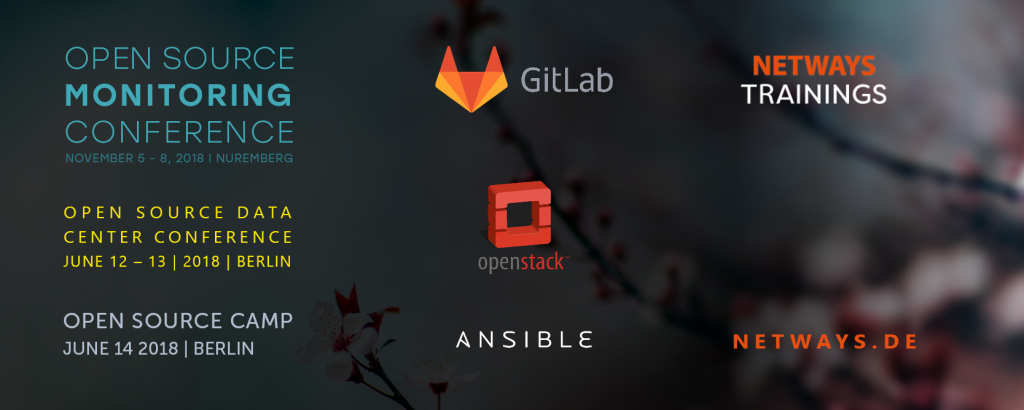Common Vulnerabilities and Exposures (CVE) ist ein Industriestandard, dessen Ziel die Einführung einer einheitlichen Namenskonvention für Sicherheitslücken und andere Schwachstellen in Computersystemen ist. Mehrfachbenennung gleicher Gefahren durch verschiedene Unternehmen und Institutionen werden um eine laufende Nummer ergänzt, um eine eindeutige Identifizierung der Schwachstelle zu gewährleisten. Dadurch ist ein reibungsloser Informationsaustausch zwischen den verschiedenen Datenbanken einzelner Hersteller möglich.
Canonical hat ein neues Kernel-Update für Ubuntu 18.04 LTS veröffentlicht, indem Lücken, die im VirtIO-Subsystem und dem ACPI Kernel stecken, gepatcht werden. Eine Lücke in der Speicherinitialisierung (CVE-2018-1118) im VirtIO-Subsystem des Kernels, die nicht immer funktionierte, wurde entfernt. Hier konnte ein Angreifer über einen lokalen Zugriff vertrauliche Informationen erhalten. Die zweite Lücke betrifft das ACPI (Advanced Configuration and Power Interface) des Kernels wodurch auch ein lokaler Angriff Erfolg hätte.
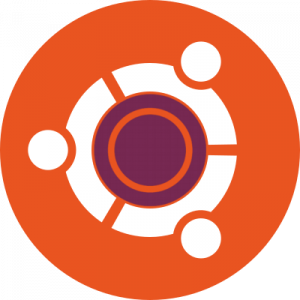
Die Updates stehen seit längerem für Ubuntu 18.04 LTS, 16.04 LTS und 14.04 LTS bereit.